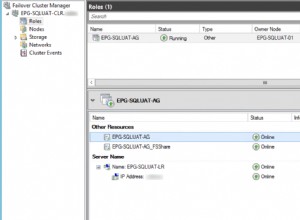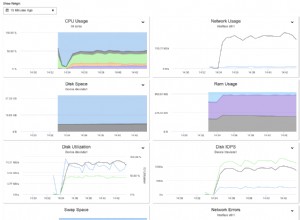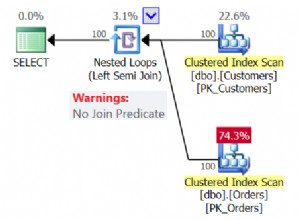Existem muitos artigos sobre como escrever código para importar um arquivo do Excel, mas esta é uma versão manual/atalho:
Se você não precisa importar seu arquivo do Excel programaticamente usando código, você pode fazer isso muito rapidamente usando o menu no SQL Management Studio .
A maneira mais rápida de colocar seu arquivo do Excel no SQL é usando o assistente de importação:
- Abrir SSMS (Sql Server Management Studio) e conecte-se ao banco de dados para o qual deseja importar seu arquivo.
- Importar dados :no SSMS no Pesquisador de Objetos em 'Bancos de Dados' clique com o botão direito do mouse no banco de dados de destino, selecione Tarefas, Importar Dados . Um assistente de importação irá aparecer (normalmente você pode simplesmente clicar em 'Próximo' na primeira tela).
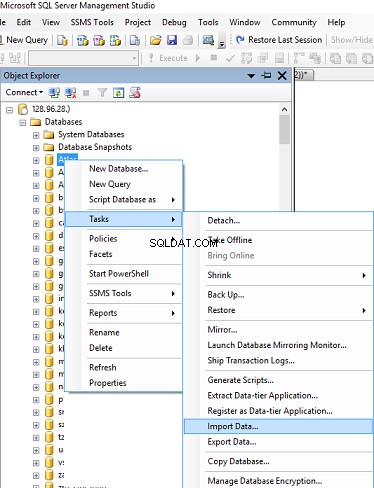
-
A próxima janela é 'Escolha uma fonte de dados ', selecione Excel :
-
Na lista suspensa 'Fonte de dados', selecione Microsoft Excel (esta opção deve aparecer automaticamente se você tiver o Excel instalado).
-
Clique no botão 'Procurar' para selecionar o caminho para o arquivo Excel que deseja importar.
- Selecione a versão do arquivo do Excel (97-2003 geralmente é adequado para arquivos com extensão .XLS ou use 2007 para arquivos mais recentes com extensão .XLSX)
- Marque a caixa de seleção "A primeira linha tem cabeçalhos" se o arquivo do Excel contiver cabeçalhos.
- Clique em próximo.
-
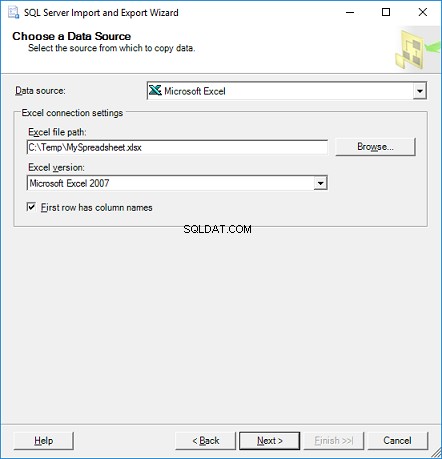
- Na página 'Escolha um destino ', selecione o banco de dados de destino :
- Selecione o 'Nome do servidor', Autenticação (normalmente seu nome de usuário e senha sql) e selecione um banco de dados como destino. Clique em Avançar.
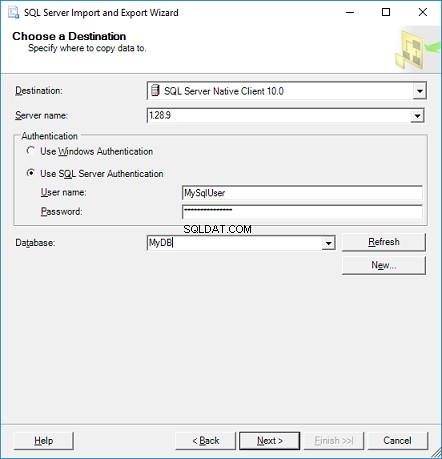
-
Em 'Especificar cópia ou consulta de tabela ' janela:
- Para simplificar, basta selecionar 'Copiar dados de uma ou mais tabelas ou visualizações' e clicar em Avançar.
-
'Selecione tabelas de origem: ' escolha a(s) planilha(s) do seu arquivo Excel e especifique uma tabela de destino para cada planilha. Se você ainda não tiver uma tabela, o assistente criará muito gentilmente uma nova tabela que corresponda a todas as colunas da sua planilha. Clique em Avançar.
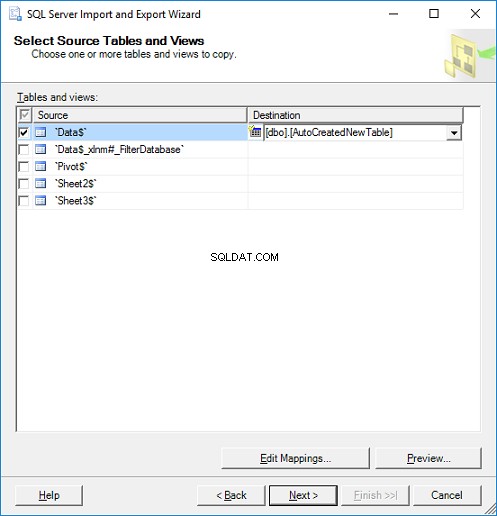
- Clique em Concluir.